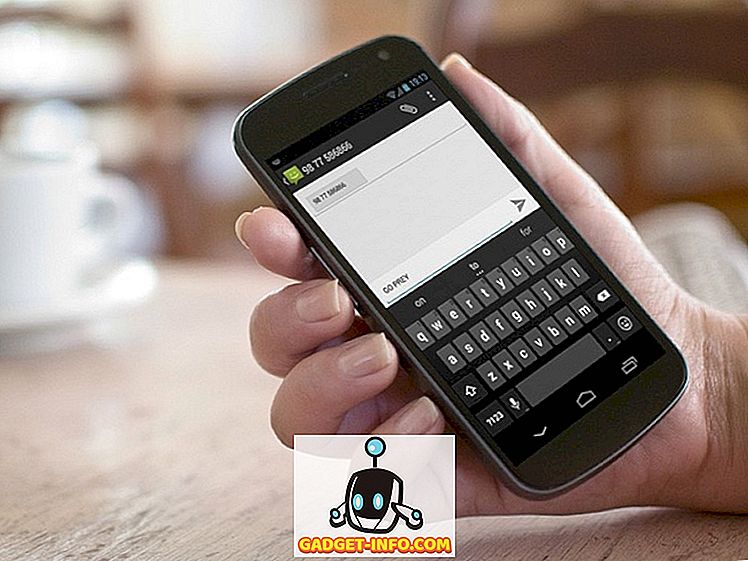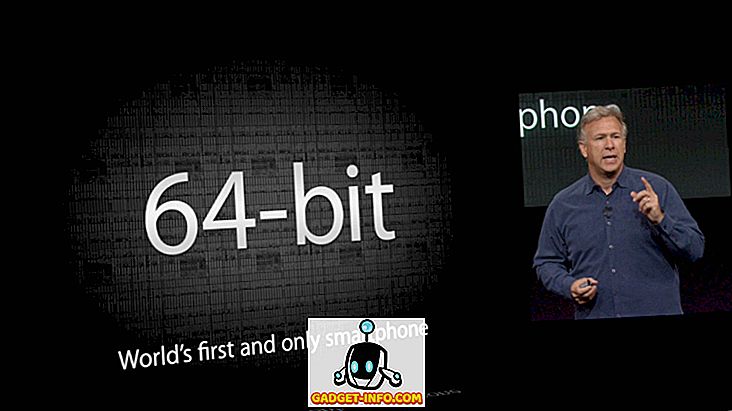Wir speichern heutzutage viele unserer persönlichen und sensiblen Daten auf unseren Smartphones. Unsere Telefone enthalten verschiedene Arten von Daten, einschließlich unserer persönlichen Fotos, offiziellen Dokumente, E-Mails und Nachrichten. Wenn bestimmte Apps installiert sind, beziehen sich diese Daten auf Kennwörter, Bankdaten und sogar Ihre Sozialversicherungsnummer. Daher ist es äußerst wichtig, dass Sie Ihr Smartphone vor unbefugtem Zugriff schützen.
Früher waren PIN, Muster und Passwörter die einzigen Entscheidungen, die wir zur Sicherung unserer Telefone hatten. Mit der Einführung der Technologie können Fingerabdruckscanner jetzt als biometrische Sperre verwendet werden, um ein Smartphone zu sichern. Während die feste PIN- und Mustersperre viele Sicherheitslücken aufweist, ist selbst die Sicherheit von Fingerabdrücken nicht so robust, wie Sie vielleicht denken. Fast jeder kann auf Ihr Telefon zugreifen, wenn Sie tief schlafen.
Um mein Telefon sicher zu halten, habe ich die TimePIN verwendet, die jedoch nicht sehr sicher war. Die PINs waren nur zeitabhängig. Darüber hinaus funktionierte die App nicht mehr, nachdem das Lollipop-Update eingetroffen war. Wir haben jedoch eine komplett neue App namens DroidLock gefunden, die nicht nur ein TimePIN-Ersatz ist, sondern auch ein dynamisches Schloss zum Schutz Ihres Android-Smartphones bietet.
App installieren und konfigurieren
Die DroidLock-App befindet sich derzeit im Beta-Stadium. Sie müssen sich als Tester in der Google Plus-Community registrieren, um Zugriff auf die App zu erhalten. Es kann einige Zeit dauern, bis Sie sich für ihren Betakanal angemeldet haben. Wenn Sie jedoch nicht darauf warten möchten, können Sie das APK von diesem Mirror-Link herunterladen und die App installieren. Die einzige Einschränkung beim Laden der Seite ist, dass Sie zukünftig keine Updates mehr erhalten.

Sobald die App installiert ist, werden Sie aufgefordert, eine Standard-PIN festzulegen, die beim ersten Öffnen von DroidLock und bei jedem Neustart des Geräts verwendet wird. Diese Standard-PIN wird auch verwendet, wenn Sie beim dritten Versuch die dynamische PIN falsch eingeben. Sie werden außerdem aufgefordert, eine Sicherheitsfrage und Ihre E-Mail-Adresse einzurichten, falls Sie die Standard-PIN vergessen.

Zum Schluss müssen Sie die App als Geräteadministrator für den Deinstallationsschutz aktivieren . Nachdem Sie fertig sind, wird das DroidLock zur Verwendung aktiviert. Geräte mit Marshmallow und höher werden vor der Aktivierung der App zur Eingabe zusätzlicher Berechtigungen aufgefordert. Stellen Sie sicher, dass Sie alle diese Berechtigungen zulassen, damit die App wie gewünscht funktioniert.

Arbeiten mit dynamischer PIN für Uhrzeit, Datum und Batterie
Nachdem Sie die App mit der Umschaltfläche am oberen rechten Rand aktiviert haben, sollten Sie zunächst die Uhrzeit, den Akku und die Datums-PIN erkunden. Dies ist einfach und sehr einfach zu bedienen. Die Zeit von 12 Stunden und 24 Stunden macht Ihre PIN dynamischer als die Uhrzeit auf dem Gerät. Wenn die Uhrzeit beispielsweise 01:23 ist, lautet Ihre PIN für das 12- und das 24-Stunden-Format 0123 oder 1323 . Gleiches gilt für das Standarddatum und die Batterie-PIN.

Sie können der PIN auch einen Versatzwert hinzufügen, wenn Ihnen der Standardwert sehr nahe liegt. Der Einfachheit halber wird Ihnen die PIN direkt auf dem Bildschirm angezeigt, sobald Sie eine Option aktivieren oder einen Offset-Wert angeben.

Hinweis: Die grundlegenden Funktionen von DroidLock sind kostenlos, Sie müssen jedoch einen In-App-Kauf tätigen, um erweiterte Funktionen wie Offset, Geek-PIN und Add-Ons zu aktivieren.

Geek-Modus und Add-Ons
Hier wird es besonders für die High-End-Nutzer interessant. Mit der Geek-PIN können Sie alle verfügbaren Komponenten kombinieren, eine Kombination bilden und diese als Telefonkennwort festlegen. Sie können beispielsweise eine PIN der Minuten in Kombination mit dem Batterieprozentsatz eingeben. Sie müssen auf die Option Geek PIN einstellen klicken und die Schnittstelle laden. Hier können Sie auf die Option tippen, um Ihre dynamische PIN festzulegen, und dann auf die Check-Option klicken, um sie dauerhaft zu machen.

Die Zusatzpakete können Ihre PIN durch Umkehrung der PIN, Spiegel-PIN oder Doppel-PIN etwas komplexer machen. Wenn Sie zum Beispiel die Uhrzeit für die Zeitsperre um 12:34 verdoppeln, lautet die PIN 12341234 . Auf dem DroidLock-Bildschirm wird eine Beispiel-PIN angezeigt, die sicherstellt, dass Ihre Auswahl sinnvoller ist.

Hinweis: Stellen Sie sicher, dass die Fingerabdrucksperre auf Ihrem Gerät deaktiviert ist, wenn Sie Ihr Gerät wirklich mit einer dynamischen PIN sichern möchten.
Wenn es um die App-Einstellungen geht, gibt es nicht viel zu konfigurieren, außer das Design der App sowie die Felder für die Master-PIN und das Abrufen von Passwörtern zu ändern.
Meine Gedanken zur dynamischen PIN-Sperre
DroidLock ist erstaunlich, wenn es darum geht, die Sicherheit Ihres Smartphones zu verbessern, und es ist zweifellos besser als die TimePIN-App, die ich vor ein paar Monaten verwendet habe. Stellen Sie jedoch sicher, dass Sie aus Neugier nicht eine lange, komplizierte PIN einrichten. Halten Sie Ihre PIN einfach und ändern Sie den Offsetwert der Uhrzeit- und Datums-PIN, um die Dinge einfach und sicher zu halten.

Wenn Sie die Geek-PIN verwenden, aktivieren Sie nur einige wenige Parameter und ändern Sie sie von Zeit zu Zeit. Stellen Sie sicher, dass Sie sich immer an Ihre Master-PIN erinnern, da Sie sie nach jedem Neustart des Telefons zum Öffnen der App benötigen. Das ist alles von meiner Seite, aber ich würde gerne Ihre Meinung zu der App hören.